今天小编给大家讲解word2010中设置SmartArt图形位置的详细方法,有需要或者有兴趣的朋友们可以看一看下文,相信对大家会有所帮助的。
word2010中设置SmartArt图形位置的详细方法

若使用预设位置选项设置SmartArt图形位置,可以选中SmartArt图形,在“SmartArt工具/格式”功能区中单击“排列”分组中的“位置”按钮。在打开的位置列表中选择合适的预设位置选项(例如选中“顶端居中,四周型文字环绕”)即可,
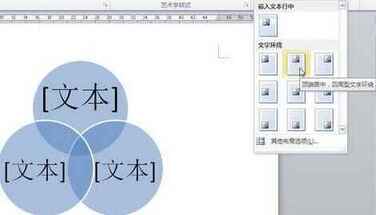
若希望对SmartArt图形进行更详细的位置设置,则可以在“布局”对话框中进行操作,具体操作如下:
打开word2010文档窗口,单击选中SmartArt图形。
在“SmartArt工具/格式”功能区中单击“排列”分组中的“位置”按钮。在打开的位置列表中选中除“嵌入文本行中”以外的任意位置选项,然后选择“其他布局选项”命令,
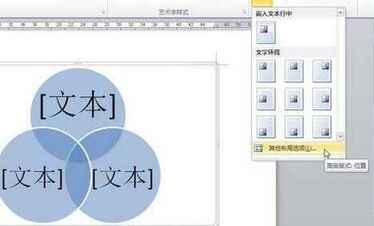
打开“布局”对话框,在“位置”选项卡中,可以分别设置SmartArt图形的水平对齐方式和垂直对齐方式,其中水平对齐方式包括“左对齐”、“居中”和“右对齐”,垂直对齐方式则包括“顶端对齐”、“居中”、“下对齐”、“内部”和“外部”几种方式。除此之外,用户还可以设置书籍版式、绝对位置和相对位置。选中“对象随文字移动”复选框可以在SmartArt图形周围文字的位置发生变化时,SmartArt图形的位置也作相应变化,从而使得与文字的相对位置关系保持不变。完成设置后单击“确定”按钮。

才接触word2010软件的各位伙伴,学完本文在word2010中设置SmartArt图形位置的操作内容,是不是觉得以后操作起来会更容易一点呢?
本文来自投稿,不代表闪电博客-科普知识-常识技巧网立场,如若转载,请注明出处http://www.tuosiweiyingxiao.cn/post/254123.html
免责声明:本文仅代表文章作者的个人观点,与本站无关。其原创性、真实性以及文中陈述文字和内容未经本站证实,对本文以及其中全部或者部分内容文字的真实性、完整性和原创性本站不作任何保证或承诺,请读者仅作参考,并自行核实相关内容。如有侵权联系删除邮箱1922629339@qq.com,我们将按你的要求删除










